PDF新增頁首頁尾用什麼工具
阿新 • • 發佈:2018-11-27
PDF新增頁首頁尾用什麼工具?我們在工作中所使用的各式各樣的檔案大多都會新增上頁首與頁尾,比如excel、word、PDF檔案等等,因為這樣會方便我們閱讀查閱檔案。相信excel和word檔案如何新增頁首頁尾大家都很清楚,但PDF檔案卻有可能許多朋友不知道怎麼新增頁首頁尾。所以今天小編就給大家介紹一下PDF新增頁首頁尾用什麼工具以及如何操作。
操作軟體:迅捷PDF編輯器
工具下載地址:https://www.xunjiepdf.com/editor
1、PDF新增頁首頁尾我們需要用到PDF編輯器,現在市面上的PDF編輯器有很多,我們只需要在百度上搜索PDF編輯器挑選一款使用。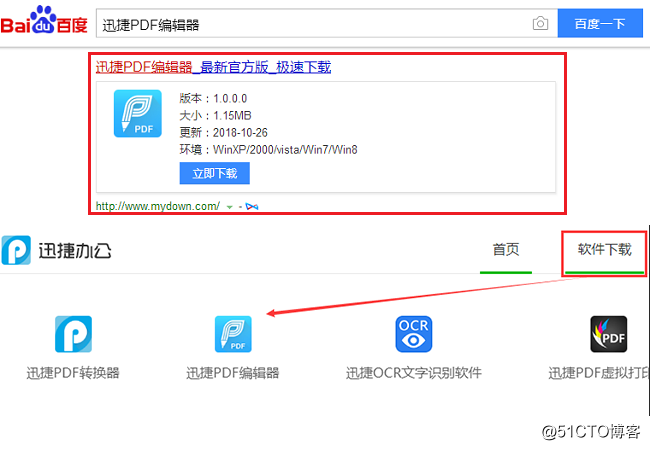
2、當我們用工具將PDF文件用工具開啟後,點選彈出目錄中的頁首頁尾按鈕,再點選二級目錄中的新增按鈕。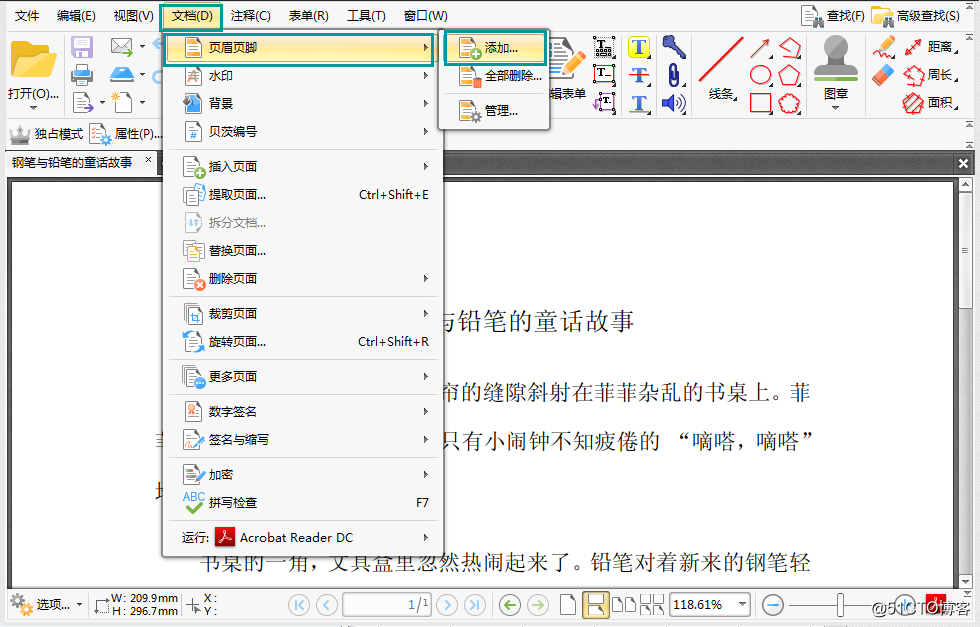
3、在彈出的新增頁首頁尾選單中,我們先輸入頁首頁尾文字,方法很簡單,在對應的頁首頁尾文字框中輸入文字頁首頁尾即可顯現出來。
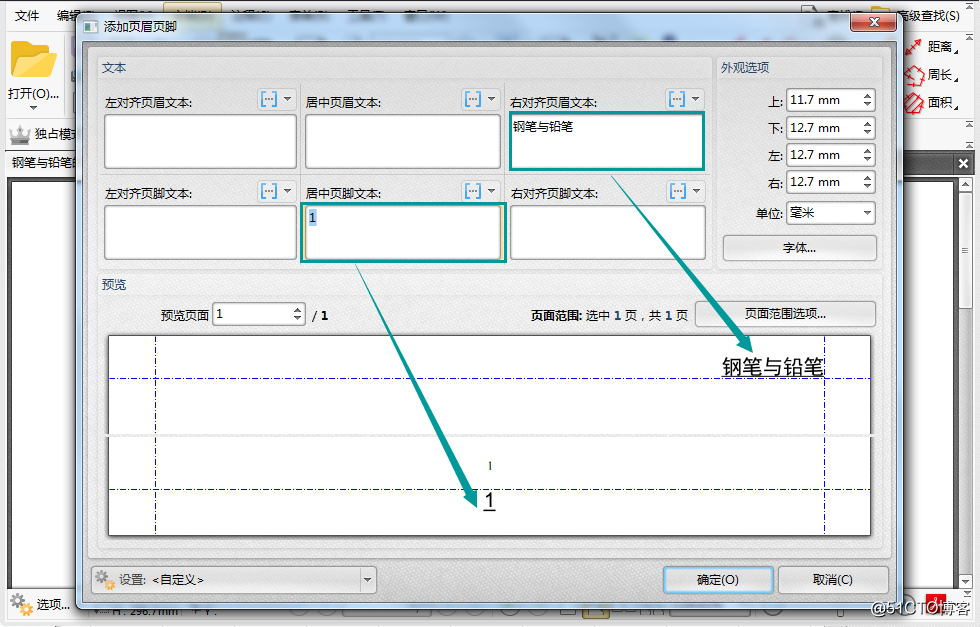
4、如果想要更改頁首頁尾的外觀,我們只需要點選選單中的字型按鈕,之後會彈出一個選擇字型選單框,在這個選單框中我們可以對頁首頁尾的字型、大小、顏色等進行設定。
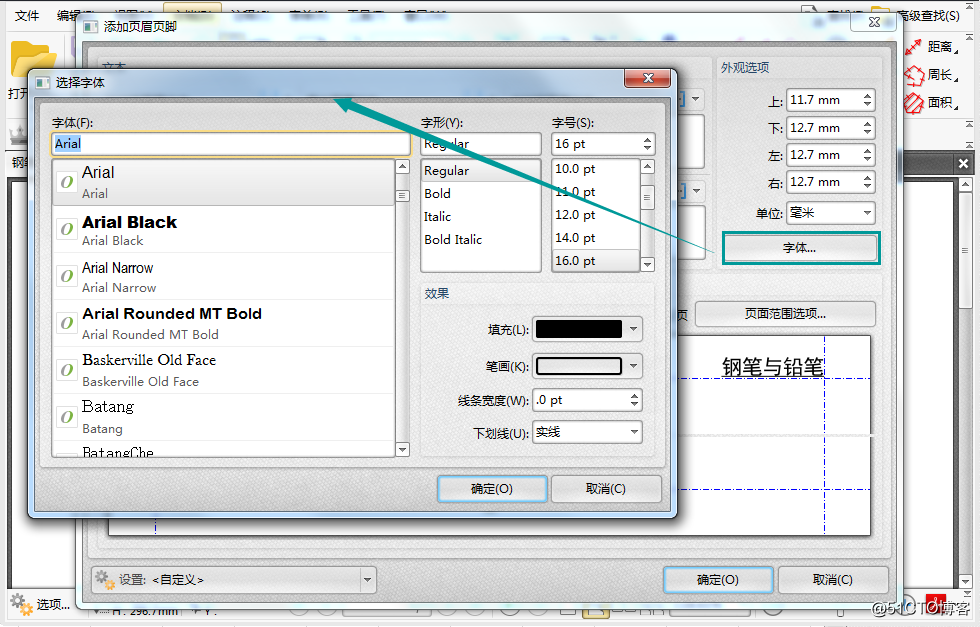
5、如果不想讓所有的PDF頁面都新增上頁首頁尾,我們可以點選頁面範圍選項,在彈出的設定頁面範圍設定框中,我們可以勾選頁面選項,然後在後面的文字框中輸入需要新增頁首頁尾的頁碼或頁面範圍。
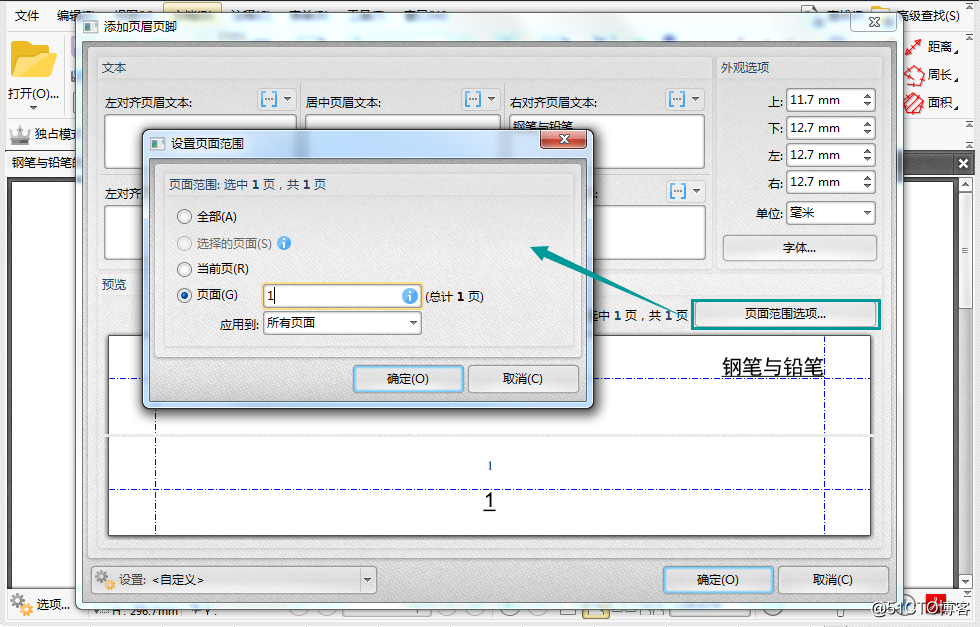
6、設定完成後,點選確認按鈕,這樣我們就可以在PDF文件中看到我們設定好的頁首頁尾了。
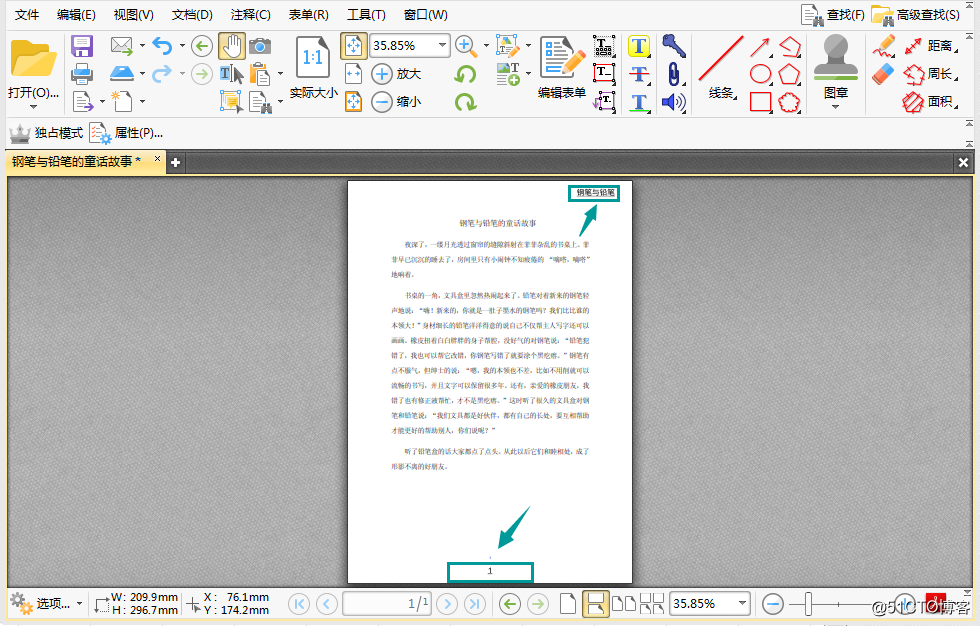
7、如果對設定好的頁首頁尾不滿意的話,如果將其刪除或者修改呢?只需要點選介面上方的文件按鈕,然後選擇頁首頁尾,這時候彈出二級目錄。如果我們想要將頁首頁尾刪除可以直接點選全部刪除,如果想要修改頁首頁尾的話,點選管理即可修改。
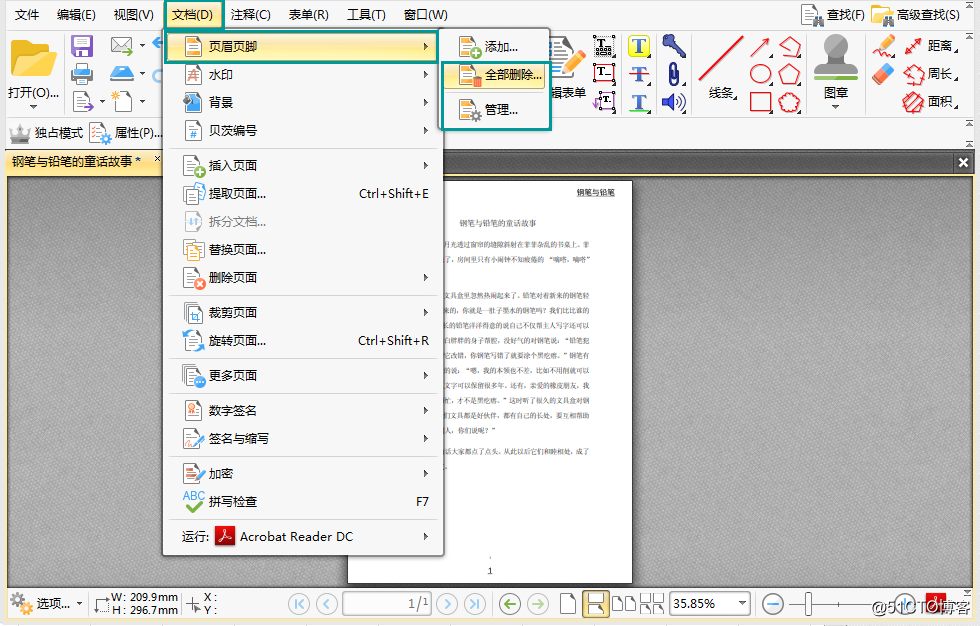
PDF新增頁首頁尾用什麼工具,相信小夥伴們都已經知道了。如果在工作中,小夥伴們還遇到其他無法解決的辦公問題,可以在下方給我留言哦。
